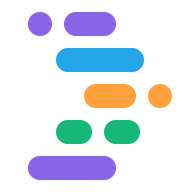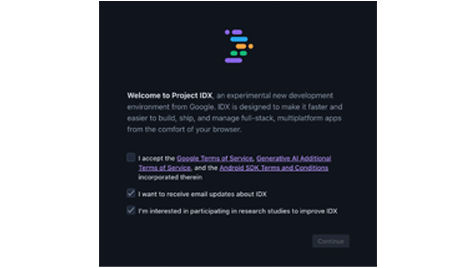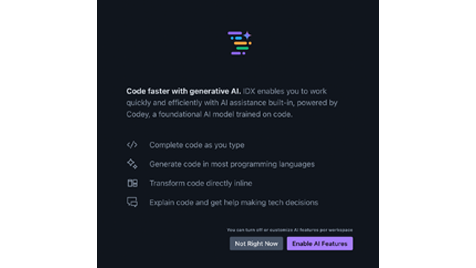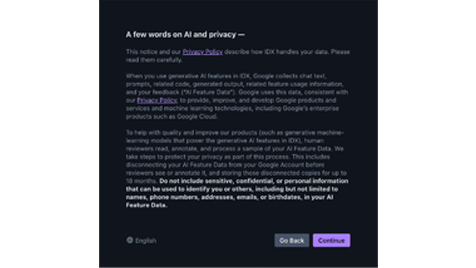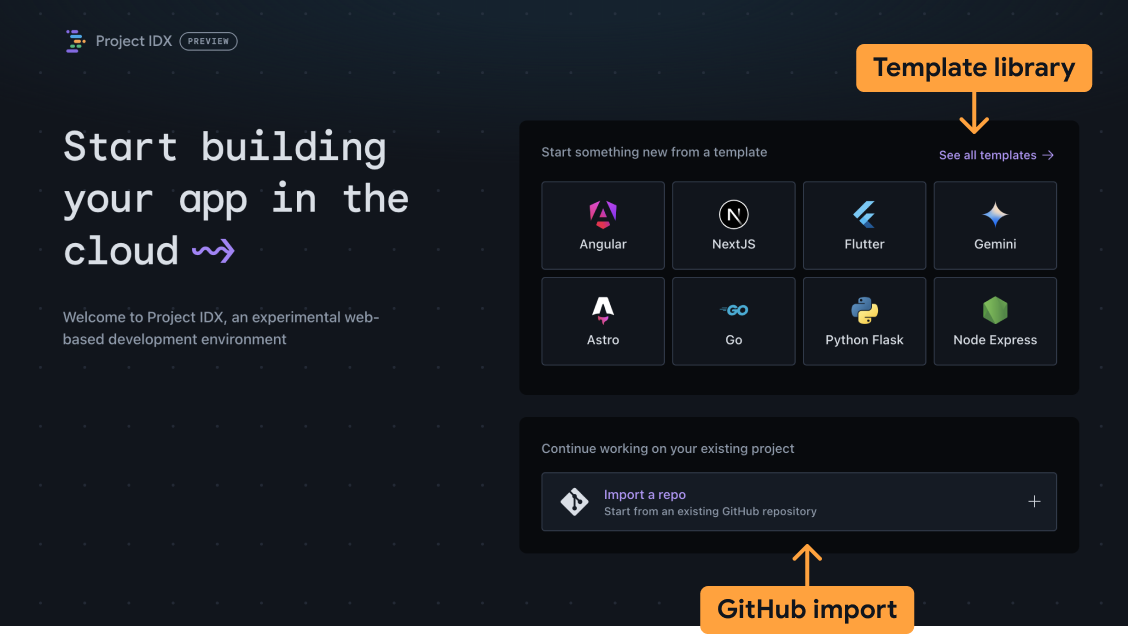প্রজেক্ট IDX ব্যবহার শুরু করার জন্য আপনার প্রয়োজনীয় প্রাথমিক বিষয়গুলি পড়ুন।
তুমি শুরু করার আগে
আপনি শুরু করার আগে, আপনাকে আপনার ব্রাউজারের জন্য তৃতীয় পক্ষের কুকি সক্ষম করতে হতে পারে৷ ওয়ার্কস্পেস প্রমাণীকরণের জন্য বেশিরভাগ ব্রাউজারে প্রজেক্ট IDX-এর তৃতীয় পক্ষের কুকি প্রয়োজন।
ক্রোম
- ওপেন সেটিংস .
- গোপনীয়তা এবং নিরাপত্তা ট্যাব খুলুন.
- নিশ্চিত করুন যে সমস্ত কুকির অনুমতি দেওয়া আছে।
- idx.google.com খুলুন।
- ট্র্যাকিং সুরক্ষা প্যানেল খুলতে ঠিকানা বার visibility_off- এ দৃশ্যমানতা আইকনে ক্লিক করুন। অস্থায়ীভাবে তৃতীয় পক্ষের কুকিজকে অনুমতি দিতে তৃতীয় পক্ষের কুকি সেটিং চালু করুন। এটি 90 দিনের জন্য IDX-এ কুকিজ সক্ষম করে।
সাফারি
- সাফারি > সেটিংস খুলুন...
- নিম্নলিখিত সেটিংস বন্ধ করুন:
- উন্নত > সমস্ত কুকি ব্লক করুন
- গোপনীয়তা > ক্রস-সাইট ট্র্যাকিং প্রতিরোধ করুন
- idx.google.com খুলুন।
ফায়ারফক্স
ফায়ারফক্সের জন্য আপনাকে তৃতীয় পক্ষের কুকি সক্রিয় করতে হবে না। idx.google.com এ যান।
অপেরা
- idx.google.com খুলুন।
- মেনু খুলুন এবং সেটিংস ক্লিক করুন।
- গোপনীয়তা এবং নিরাপত্তা বিভাগে যান এবং তৃতীয় পক্ষের কুকি বিকল্পটি প্রসারিত করুন।
- ছদ্মবেশী মোডে তৃতীয় পক্ষের কুকি ব্লক করুন বা তৃতীয় পক্ষের কুকিজকে অনুমতি দিন নির্বাচন করুন।
- idx.google.com খুলুন।
অর্ক
- arc://settings এ যান।
- গোপনীয়তা এবং নিরাপত্তা বিভাগে যান এবং তৃতীয় পক্ষের কুকি বিকল্পটি প্রসারিত করুন।
- ছদ্মবেশী মোডে তৃতীয় পক্ষের কুকি ব্লক করুন বা তৃতীয় পক্ষের কুকিজকে অনুমতি দিন নির্বাচন করুন।
- idx.google.com খুলুন।
সাহসী
আপনি সাহসী জন্য তৃতীয় পক্ষের কুকি সক্রিয় করতে হবে না. idx.google.com এ যান।
একটি কর্মক্ষেত্র তৈরি করুন
IDX-এ একটি কর্মক্ষেত্র হল একটি উন্নয়ন পরিবেশ যাতে আপনার অ্যাপ্লিকেশন বিকাশের জন্য প্রয়োজনীয় সমস্ত কিছু থাকে। এতে আপনার কোড, একটি কোড এডিটর (আপনার প্রোজেক্টের সাথে প্রাসঙ্গিক প্লাগইন সহ), এবং টুলচেইন রয়েছে যা অ্যাপ ডেভেলপমেন্টকে সমর্থন করে। এটি আপনার স্থানীয় ডেস্কটপ ডেভেলপমেন্ট এনভায়রনমেন্টে একটি নতুন প্রজেক্ট তৈরি করার মতো, আপনার কাছে একটি সম্পূর্ণ কম্পিউটার এবং OS পূর্ব-কনফিগার করা এবং একটি অ্যাপ্লিকেশন তৈরির জন্য একচেটিয়াভাবে নিবেদিত না থাকলে।
প্রজেক্ট IDX ওয়ার্কস্পেসগুলিকে একবারে একটি কোডবেস ধারণ করার জন্য অপ্টিমাইজ করা হয়েছে, যাতে আপনি বিভিন্ন অ্যাপ্লিকেশনের পরিবেশ এবং সিস্টেম-স্তরের নির্ভরতা একে অপরের থেকে বিচ্ছিন্ন রাখতে পারেন।
আপনি যদি একটি নতুন অ্যাপ তৈরি করছেন, দ্রুত শুরু করতে IDX-এ পরিচালিত ওয়ার্কস্পেস টেমপ্লেটগুলি ব্যবহার করুন৷ বিকল্পভাবে, আপনি আপনার বিদ্যমান অ্যাপ্লিকেশন কোডবেসগুলিকে IDX-এ আমদানি করতে পারেন।
একটি নতুন কর্মক্ষেত্র তৈরি করতে, এই পদক্ষেপগুলি অনুসরণ করুন:
প্রজেক্ট IDX খুলুন
আপনি যখন প্রথমবার IDX খুলবেন, তখন আপনাকে Google পণ্য, জেনারেটিভ এআই এবং অ্যান্ড্রয়েড SDK-এর পরিষেবার শর্তাবলী পড়তে ও স্বীকার করতে বলা হবে৷ আমাদের পণ্যের উন্নতির জন্য আপনি পণ্য আপডেট এবং ঘোষণা বা ব্যবহারকারীর অধ্যয়ন সম্পর্কে যোগাযোগের জন্যও অপ্ট-ইন করতে পারেন। আপনার জন্য অর্থপূর্ণ বিকল্প নির্বাচন করুন. পরিষেবার শর্তাদি পড়ার জন্য প্রদত্ত লিঙ্কগুলিতে ক্লিক করুন, তারপরে সেগুলি গ্রহণ করার বিকল্পটি নির্বাচন করুন এবং অবিরত ক্লিক করুন৷ এর পরে, আপনি IDX-এর আপনার প্রথম ব্যবহার থেকে AI বৈশিষ্ট্যগুলি সক্ষম করার সিদ্ধান্ত নিতে পারেন, বা এখনই নয় (আপনি সর্বদা পরে সেগুলি চালু করতে পারেন) ক্লিক করে সেগুলি বন্ধ করে দিন। আপনি যদি এগুলিকে এই স্ক্রিনে সক্ষম করেন তবে AI এবং গোপনীয়তার নোটটি পড়ুন এবং তারপরে আপনার সেটিংস রাখতে অবিরত ক্লিক করুন বা AI বৈশিষ্ট্যগুলি বন্ধ করতে ফিরে যান ৷
আপনি যে ধরনের কর্মক্ষেত্র তৈরি করতে চান তা নির্বাচন করুন:
- টেমপ্লেট: আপনার প্রয়োজন হতে পারে এমন মৌলিক ফাইল এবং প্যাকেজগুলি সহ পূর্ব-লোড করা একটি ওয়ার্কস্পেস তৈরি করুন। বৈশিষ্ট্যযুক্ত টেমপ্লেটগুলির মধ্যে একটি নির্বাচন করুন বা উপলব্ধ ফ্রেমওয়ার্ক, API এবং ভাষার সম্পূর্ণ তালিকার জন্য সমস্ত টেমপ্লেট দেখুন ক্লিক করুন৷ আপনি টেমপ্লেট লাইব্রেরিতে ফাঁকা ওয়ার্কস্পেস টেমপ্লেটটিও খুঁজে পেতে পারেন।
- GitHub সংগ্রহস্থল: আপনার কর্মক্ষেত্রে একটি GitHub সংগ্রহস্থল ক্লোন করতে একটি রেপো আমদানি নির্বাচন করুন।
টেমপ্লেট
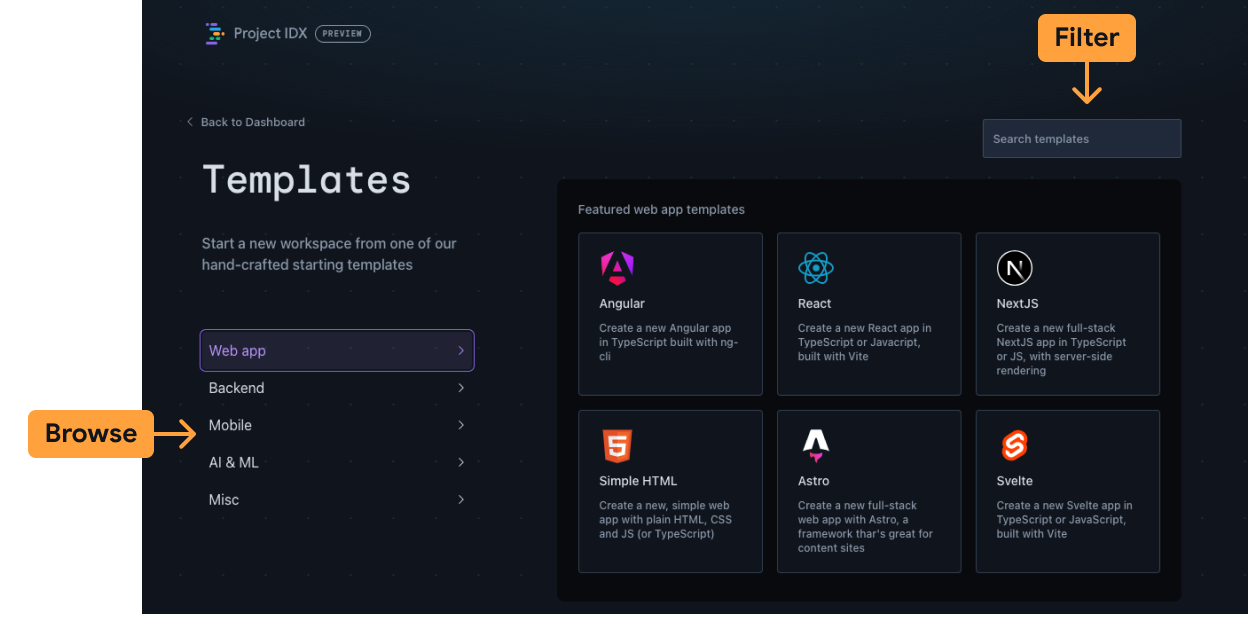
অ্যাপ্লিকেশনের ধরন অনুসারে টেমপ্লেটগুলি ব্রাউজ করুন বা কীওয়ার্ড দ্বারা সম্পূর্ণ টেমপ্লেট লাইব্রেরি ফিল্টার করতে উপরের ডানদিকে অনুসন্ধান বাক্সটি ব্যবহার করুন৷ ফাঁকা ওয়ার্কস্পেস টেমপ্লেটটি বিবিধ বিভাগে উপলব্ধ।
আপনার কর্মক্ষেত্রের জন্য একটি নাম লিখুন এবং যেকোনো অতিরিক্ত বিকল্প সেট করুন।
তৈরি করুন ক্লিক করুন। IDX আপনার নির্বাচনের উপর ভিত্তি করে একটি নতুন কর্মক্ষেত্র তৈরি করে।
আমরা সবসময় নতুন টেমপ্লেট যোগ করছি, তাই আবার চেক করতে থাকুন বা আপনি কী দেখতে চান তা আমাদের বলুন ।
GitHub আমদানি
Repo URL লিখুন।
তৈরি করুন ক্লিক করুন। IDX আপনার নির্বাচনের উপর ভিত্তি করে একটি নতুন কর্মক্ষেত্র তৈরি করে।
ওয়ার্কস্পেস লোড হওয়ার পরে GitHub-এ প্রমাণীকরণ করুন।
আপনার প্রজেক্ট ইম্পোর্ট করার পর IDX টার্মিনালে
npm install(বাflutter pub get) চালান। ডিফল্টরূপে, আপনি যখন একটি প্রকল্প আমদানি করেন তখন IDX npm নির্ভরতা ইনস্টল করে না।
আপনার কর্মক্ষেত্র কনফিগার করুন
IDX প্রতিটি কর্মক্ষেত্রের জন্য পরিবেশ কনফিগারেশন সংজ্ঞায়িত করতে Nix ব্যবহার করে। নিক্স একটি সম্পূর্ণরূপে কার্যকরী প্যাকেজ ম্যানেজার এবং প্রতিটি নির্ভরতার জন্য অনন্য শনাক্তকারী বরাদ্দ করে, যার শেষ পর্যন্ত অর্থ আপনার পরিবেশে একই নির্ভরতার একাধিক সংস্করণ থাকতে পারে, নির্বিঘ্নে। এটি পুনরুত্পাদনযোগ্য এবং ঘোষণামূলকও। IDX এর প্রেক্ষাপটে, এর মানে হল একই পরিবেশ কনফিগারেশন লোড করতে আপনি আপনার নিক্স কনফিগারেশন ফাইলটি ওয়ার্কস্পেস জুড়ে শেয়ার করতে পারেন। Nix + IDX সম্পর্কে আরও জানুন।
.idx/dev.nix ফাইল তৈরি বা সম্পাদনা করুন
আপনার কোড সংগ্রহস্থলের .idx/dev.nix ফাইলে পরিবেশ কনফিগারেশন সংজ্ঞায়িত করা হয়েছে। এই ফাইলটি আপনাকে ইনস্টল করা প্যাকেজ, এনভায়রনমেন্ট ভেরিয়েবল এবং কোড OSS এক্সটেনশনগুলি নির্দিষ্ট করতে দেয়।
একটি মৌলিক ওয়ার্কস্পেস এনভায়রনমেন্ট কনফিগারেশনের জন্য নিম্নলিখিত উদাহরণ .idx/dev.nix ফাইলটি দেখুন যা IDX-এ অ্যাপ প্রিভিউ সক্ষম করে:
{ pkgs, ... }: {
# Which nixpkgs channel to use.
channel = "stable-23.11"; # or "unstable"
# Use https://search.nixos.org/packages to find packages
packages = [
pkgs.nodejs_18
];
# Sets environment variables in the workspace
env = {
SOME_ENV_VAR = "hello";
};
# Search for the extensions you want on https://open-vsx.org/ and use "publisher.id"
idx.extensions = [
"angular.ng-template"
];
# Enable previews and customize configuration
idx.previews = {
enable = true;
previews = {
web = {
command = [
"npm"
"run"
"start"
"--"
"--port"
"$PORT"
"--host"
"0.0.0.0"
"--disable-host-check"
];
manager = "web";
};
};
};
}
নতুন কনফিগারেশন প্রয়োগ করুন
যে কোনো সময় আপনি dev.nix কনফিগারেশন ফাইল যোগ বা আপডেট করেন, IDX পরিবেশ পুনর্নির্মাণের জন্য নীচে-ডানদিকে একটি প্রম্পট দেখায়। আপনার কনফিগারেশনের জন্য প্রয়োজনীয় প্যাকেজের সংখ্যার উপর নির্ভর করে পরিবেশ পুনর্নির্মাণ করতে কতটা সময় লাগে।
ডিবাগ পরিবেশ বিল্ড ব্যর্থতা
প্রদত্ত যে কনফিগারেশন ফাইলগুলি মেশিন-পাঠযোগ্য কোড, তাদের ত্রুটি থাকতে পারে। যদি এটি ঘটে, পরিবেশ তৈরি করতে ব্যর্থ হতে পারে এবং শুরু করতে পারে না। IDX একটি পুনরুদ্ধার পরিবেশ শুরু করার জন্য একটি বিকল্প প্রদর্শন করে। এই ওয়ার্কস্পেস আপনার সংজ্ঞায়িত কনফিগারেশনের কোনোটি অন্তর্ভুক্ত করে না এবং শুধুমাত্র মৌলিক কোড OSS চালায়। এটি আপনাকে আপনার dev.nix কনফিগারেশন ফাইলের ত্রুটিগুলি ঠিক করার এবং পরিবেশ পুনর্নির্মাণের সুযোগ দেয়৷
IDX অবশেষে পরিবেশ নির্মাণের ত্রুটিগুলিকে পৃষ্ঠ করবে। আপাতত, আপনাকে নিজেই সমস্যা সমাধান করতে হবে।